X
Nuestro equipo de editores e investigadores capacitados han sido autores de este artículo y lo han validado por su precisión y amplitud.
wikiHow's Content Management Team revisa cuidadosamente el trabajo de nuestro personal editorial para asegurar que cada artículo cumpla con nuestros altos estándares de calidad.
Este artículo ha sido visto 12 525 veces.
Este wikiHow te enseñará cómo verificar tu número de teléfono para que puedas usar la aplicación WhatsApp Messenger en tu iPhone o iPad, o en un dispositivo Android.
Pasos
Método 1
Método 1 de 2:iPhone o iPad
Método 1
-
1Abre la aplicación WhatsApp. El ícono de esta aplicación es un teléfono blanco dentro de una burbuja de chat blanca con fondo verde.
- Puedes descargarla desde la App Store de Apple.
-
2Toca Aceptar y continuar. Está en la parte inferior de la pantalla.
- Si es la primera vez que usas WhatsApp en ese dispositivo, te pedirán que le concedas acceso a la cámara del dispositivo, al micrófono, a los contactos, etc. Toca Permitir.
-
3Verifica tu país. Arriba del campo para el número de teléfono aparecerá el país de origen de dicho número.
- Si el país que aparece ahí es incorrecto, toca el nombre del país y selecciona el país correcto en la lista.
-
4Ingresa tu número de teléfono.
- No ingreses ningún cero antes del número.
-
5Toca Listo. Está en la esquina superior derecha de la pantalla.
-
6Toca Sí. Al hacerlo se confirmará tu número y se enviará un mensaje de texto (SMS) con el código de activación a ese número.
- Si prefieres recibir una llamada automatizada de WhatsApp con el código de activación, no hagas nada cuando aparezca este cuadro.
-
7Revisa tus mensajes de texto. Busca un mensaje que contenga un código de activación de seis dígitos.
-
8Ingresa el código de activación. Al hacerlo, se verificará el número y tu teléfono quedará habilitado en WhatsApp.Anuncio
Método 2
Método 2 de 2:Android
Método 2
-
1Abre WhatsApp. El ícono de esta aplicación es un teléfono blanco dentro de una burbuja de chat blanca con fondo verde.
- Puedes descargarla desde la Play Store de Google.
-
2Toca ACEPTAR Y CONTINUAR. Está en la parte inferior de la pantalla.
- Si es la primera vez que usas WhatsApp en ese dispositivo, te pedirán que le concedas acceso a la cámara del dispositivo, al micrófono, a los contactos, etc. Toca Permitir.
-
3Verifica tu país. Arriba del campo para el número de teléfono aparecerá el país de origen de dicho número.
- Si el país que aparece ahí es incorrecto, toca el nombre del país y selecciona el país correcto en la lista.
-
4Ingresa tu número de teléfono.
- No ingreses ningún cero antes del número.
-
5Toca SIGUIENTE. Esta opción está justo debajo del campo para el número de teléfono.
-
6Toca Aceptar. Al hacerlo se confirmará tu número y se enviará un mensaje de texto (SMS) con el código de activación a ese número.
- Si te preguntan si quieres que WhatsApp detecte automáticamente el código de confirmación y lo ingrese por ti, toca CONTINUAR. Si prefieres ingresarlo tú, toca AHORA NO.
-
7Revisa tus mensajes de texto. Busca un mensaje que contenga un código de activación de seis dígitos.
-
8Ingresa el código de activación. Al hacerlo, se verificará el número y tu teléfono quedará habilitado en WhatsApp.
- Si no puedes recibir mensajes de texto, toca Llámame. Recibirás una llamada automatizada de WhatsApp a tu teléfono a través de la cual te dictarán el código de 6 dígitos.
Anuncio
Advertencias
- No intentes adivinar el código de verificación. Si lo haces, te bloquearán y no podrás realizar el proceso de verificación durante un largo tiempo.
Anuncio
Acerca de este wikiHow
Anuncio




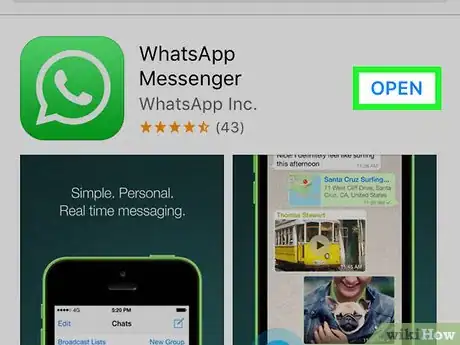
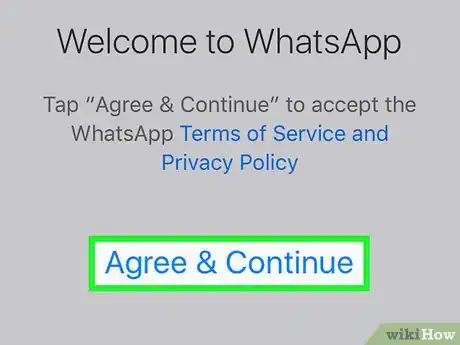
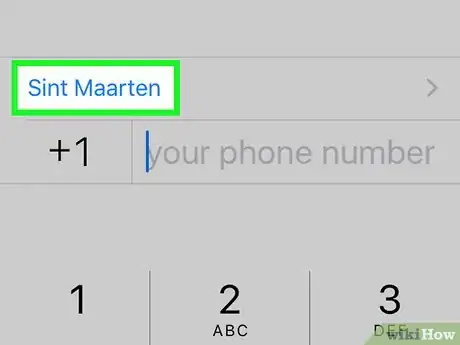
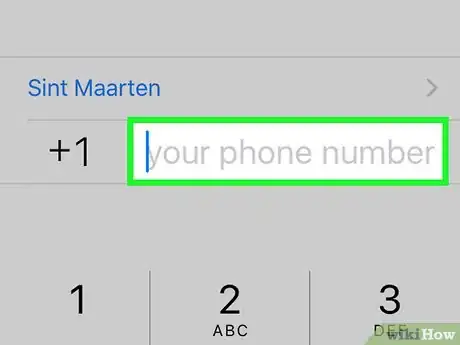
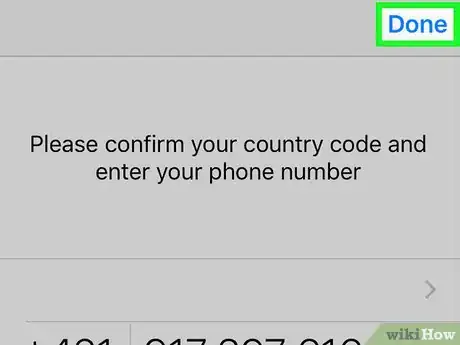
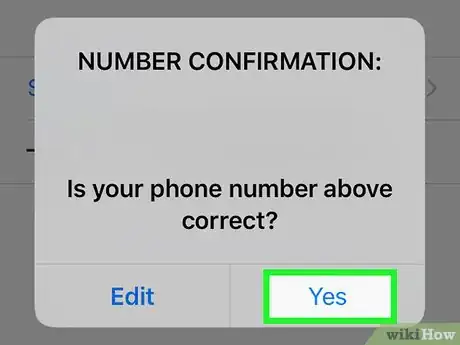
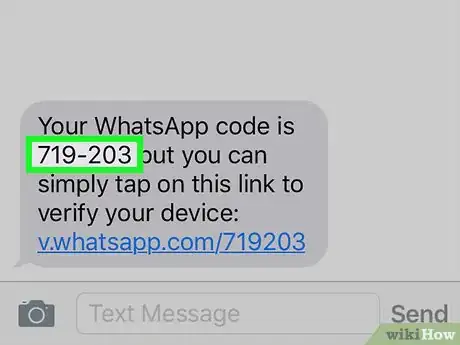
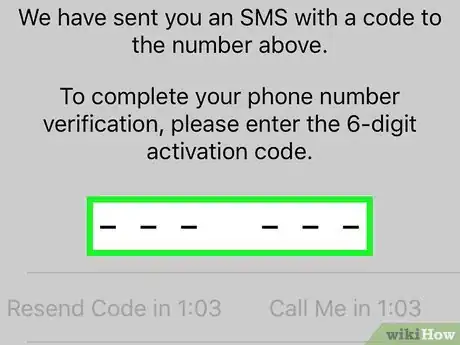
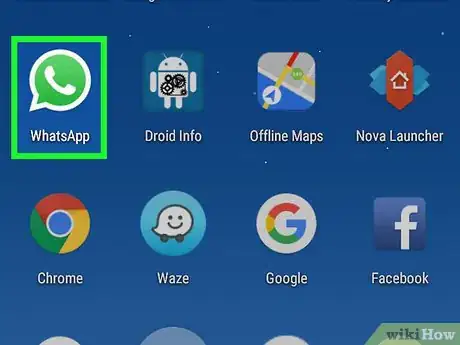
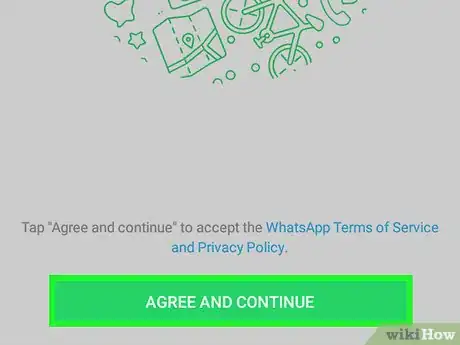
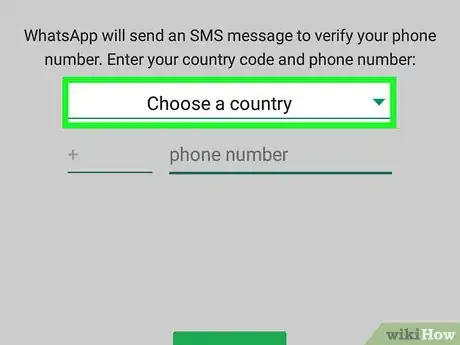
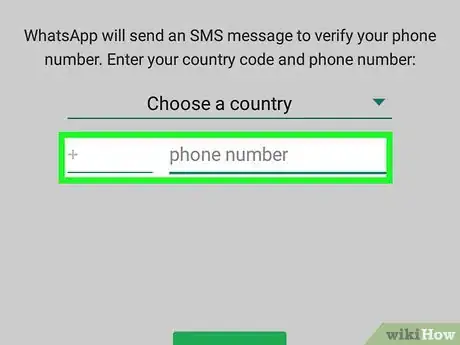
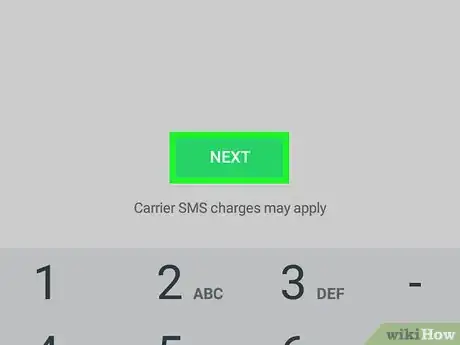
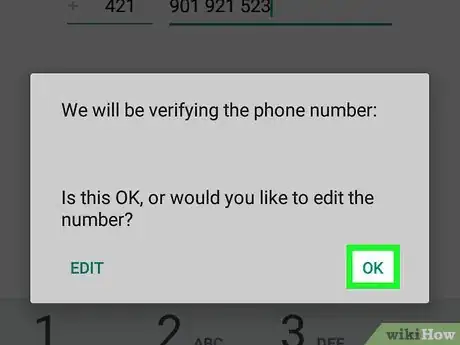
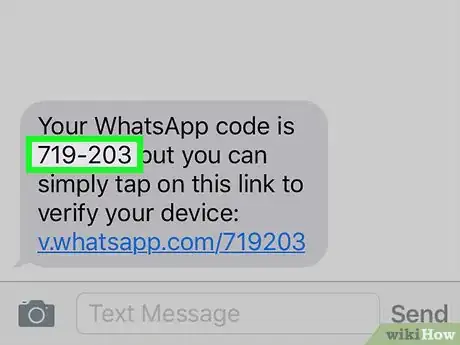
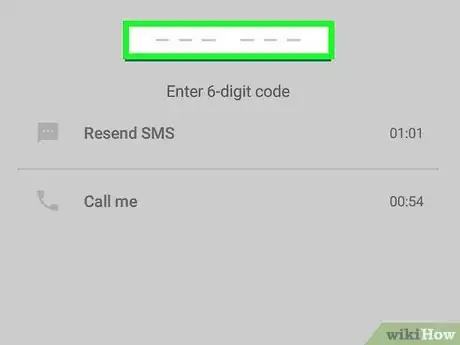



















wikiHow's Content Management Team revisa cuidadosamente el trabajo de nuestro personal editorial para asegurar que cada artículo cumpla con nuestros altos estándares de calidad. Este artículo ha sido visto 12 525 veces.